「自分こういう者です!」と手軽に自己紹介できるアイテムが名刺。
実は展示会でも名刺があると、とても便利なんです!
今回は名刺を用意するメリット、作り方をご紹介します!
名刺作成の一例としてご覧ください!
名刺を用意すると良い理由!

①最強の自己紹介アイテム
②会話のきっかけつくりになる
詳しく見ていきます!
最強の自己紹介アイテム

おれが初めて見る側で展示会に参加した時、
「この人最近Xで相互フォローになってくれた人だ!
(勇気を出して)こんにちは!」
と挨拶をしたのですが、相手の方はピンと来ておらず…という経験がありました。
作品は覚えていてもそれを見るのは基本SNSです。
誰が作ったのかまではボンヤリとしか覚えていないことがほとんどなので、何の情報もなしに挨拶しても、相手が「?」となるのは当然です。
そのため、自分こういうものです!という名刺があると便利なんです!
「スマホde自己紹介」の欠点
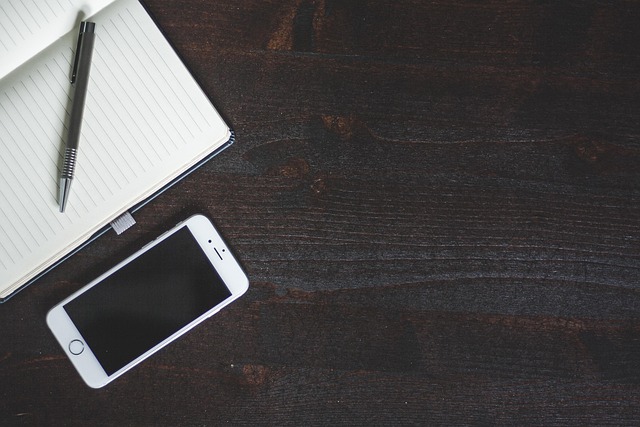
先ほどの体験談の話には続きがあります。
声をかけてはみたものの、相手がピンと来ておらず。そこでスマホから自分の作品の写真をお見せしたところ、思い出してもらえました。
まだこの時は名刺を持っていなかったので、スマホから自分はこういうものです!という紹介をしたわけです。

となると、「スマホで十分なのでは?名刺いらないのでは?」となりますよね?
しかしこの方法には、大きな欠点があるんです!
それが相手の記憶に残らないということです。
手元にある物は後で見返すことができる
名刺の交換をすると、お互いの手元に相手の情報が残ります。
その場でスマホを見せて相手が思い出してくれても、展示する側は多くの方と話すため、抜け落ちることもあります。
そんな時に手元に名刺が残っていると、「そういえば!」と思い出すきっかけとなってくれるのです!
名刺から始まるコミュニケーション

お次は、声をかけるきっかけになるということです。
展示会で、製作者の方にいきなり声をかけるのは意外と難しいと思います。
「声かけて大丈夫かな?」とか「どうやって声かけたらいいんだろう」とか思う時が多々あったり…(これ、おれだけじゃないハズ…)
そんな時に名刺があると、「初めまして!○○です(名刺を渡す)いつも作品みています~」という流れで声をかけるきっかけとなってくれます。
どんな名刺のデザインが良いか
名刺のデザインですが、ガンプラと同じくこれが正解!というものはありません。
参考までに、おれが作っている名刺を載せておきます。

こちらの名刺は、
・名前
・ガンプラの写真
・QRコード
の3点を載せています。
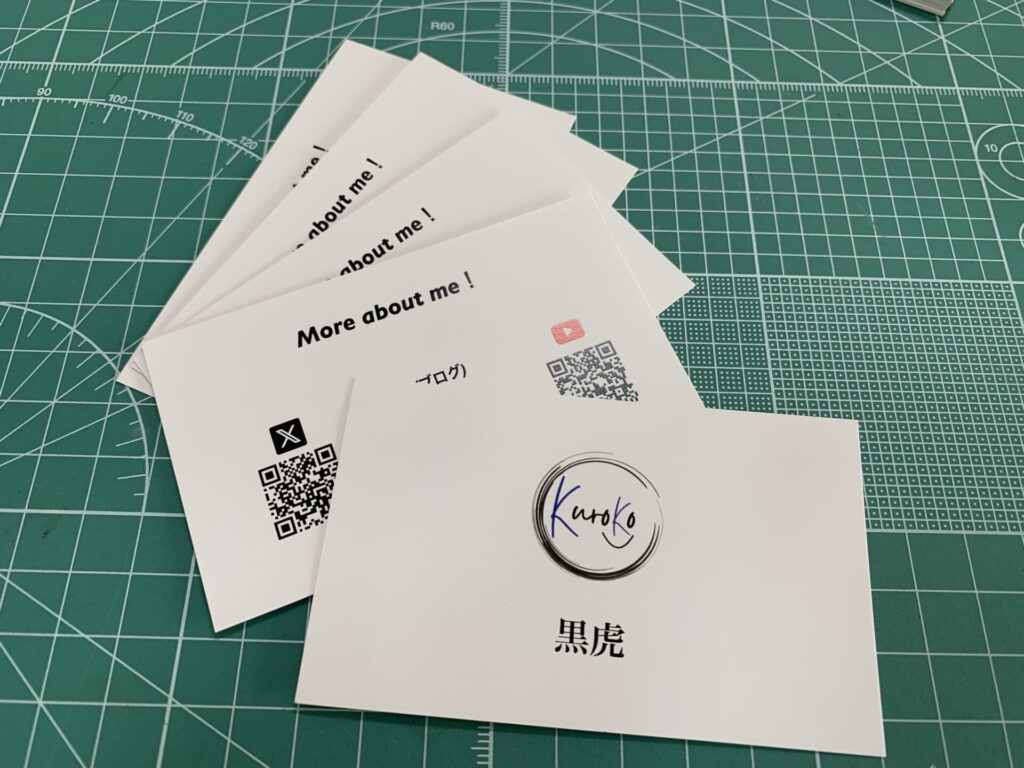
飽き性なので、名刺を作るごとにデザインを変えて作っています(笑)
画像1枚目のように、名前、QRコード、作品と3つの情報を載せている方が多いですが、中には作品は別の名刺にして2種類配るという方もいたりします(マジで自由です)。
とはいえまずは名前、作品、QRコードの3つの情報を名刺に載せて作るのがオススメです!
その理由を説明します!
ガンプラを載せる

ここで載せたいガンプラは主に代表作品です。
代表作品って何だろう?という方はその時一番気に入っている作品でも大丈夫です!
作品を載せることで、どんなガンプラを作っているのか軽い紹介もできるほか、この作品見たことある!となってくれて、そこから話が広がります!
QRコードを載せる
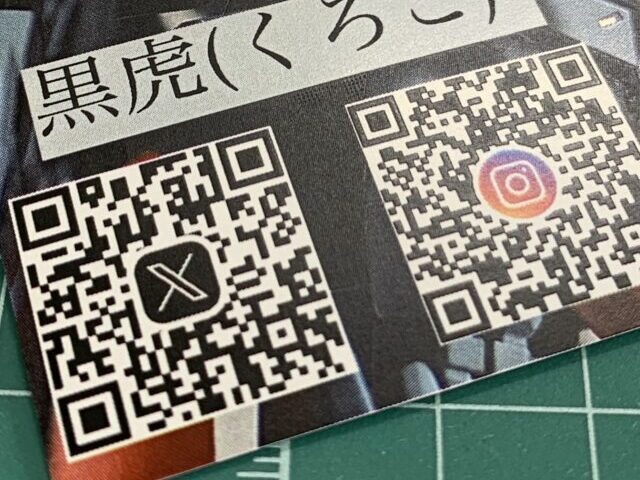
もしXやInstagram等のSNSアカウントを運用しているなら、そのQRコードを名刺に載せておきましょう!
SNSでのつながりが主流になった今では、名前とおなじくらい大事な情報です。
QRコードを載せておけば、この人いったい何者?をたどってもらうことができます。
スマホでサッと読み取るだけで相手に知ってもらえるので、載せていて損はないです!
名刺どうやって作る?

ここからは名刺作成の方法を2パターンご紹介します!
・Pages等ですべて自作
・アプリを使って外注
Pagesで作成する
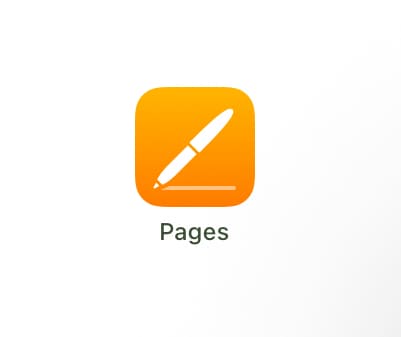
iPhoneやiPadに入っている標準アプリの1つです。
Pagesには、さまざまな書類のテンプレートが用意されていて、その中に「名刺用フォーマット」もあります!
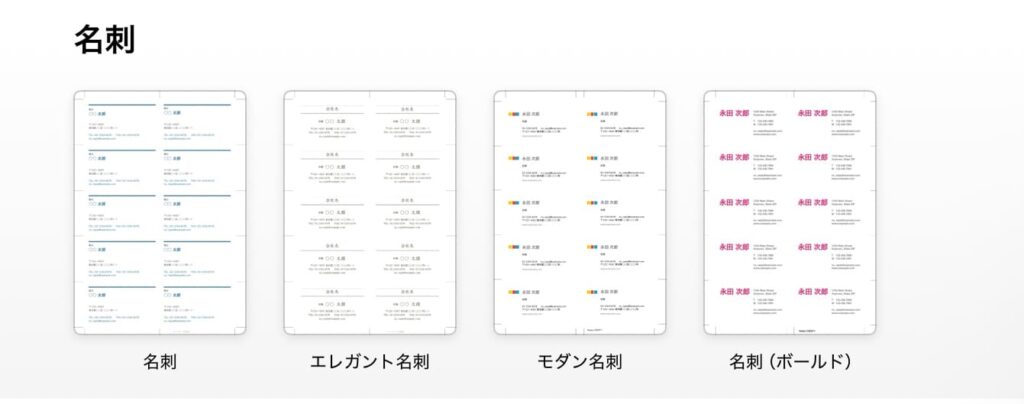
それを元に、名前などの必要な情報を載せてしまえば、あっという間に名刺のデータが作成できます。
後はそれをPDFにしてコンビニ等で印刷してしまえば、名刺の完成!
枚数にもよりますが、アプリで外注するよりも安く作ることができます。
注意する点

コストは抑えられますが、すべての作業を自分で行うため、どうしても時間がかかります。
例えば裁断。
100均などで売っているペーパーカッターを使って、自分でカットする必要があります。
アプリで外注する
自分ですべて作るよりかはコストがかかりますが、しっかりした名刺が作れます。
ちなみにおれが使っているのはこのアプリ。

AppleもGoogleもどちらも対応しているみたいです!
このアプリは、デフォルトでいくつかのテンプレートがあって、それを元に、写真やテキストを入れて名刺を作れるようになっています。
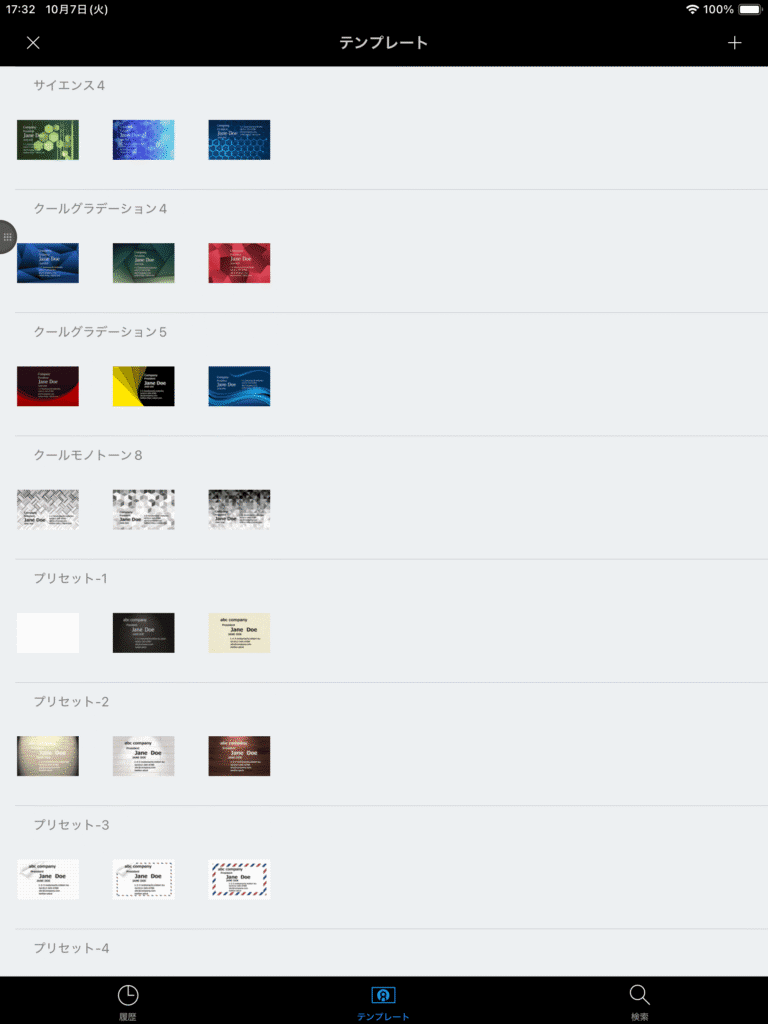
またURLを入力すればQRコードの作成もできます!
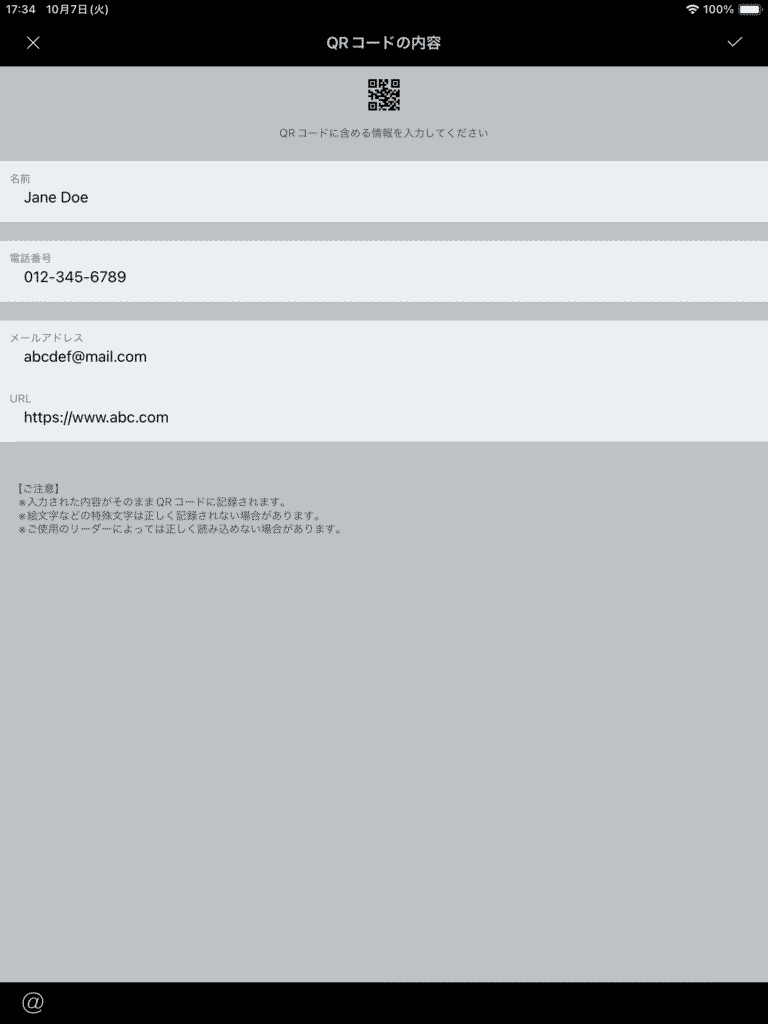
このアプリ1つで名刺を完成させることができます!
Pagesで作成するよりかはコストがかかりますが、しっかりした名刺ができ、その上すぐ使える状態で届く良いアプリです!
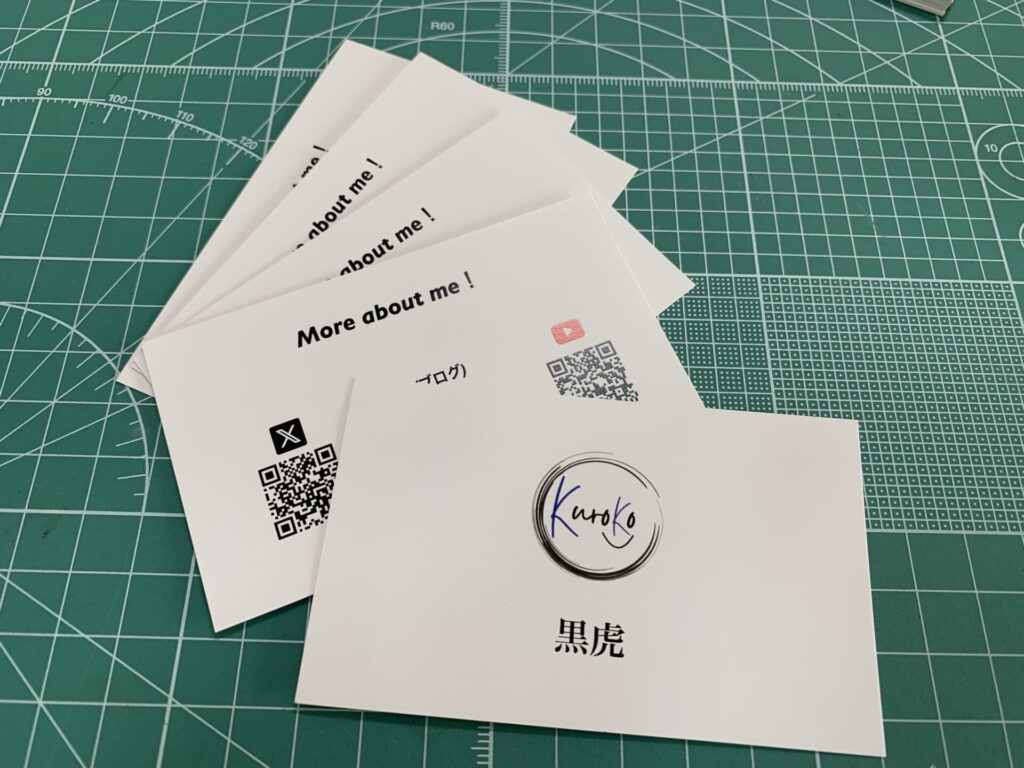
何枚発注するか
このアプリでは発注枚数をある程度選ぶことが可能です。
おれが最初に作った時は100枚で発注しましたが、何度か展示会に参加するうちに「名刺のデザインを変えたいな…」と思い始めたこともありました。
とはいえ作った分を配りきらずに作れば、ドンドン名刺が増えていくだけです。
そのため、最初は100枚よりも無難に50枚くらいが良いのかなと思います。
(こればかりは人によるので言い切れず難しい!)
どちらの方法で作るのが良いか
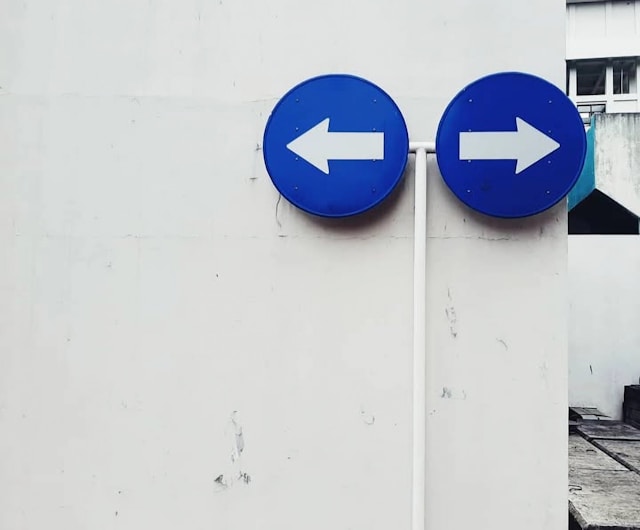
2つの方法を紹介しましたが、最初に作るならまずはアプリからがオススメです!
アプリならPagesよりも名刺をデザインする幅が広いからです。
そのため、ある程度用意されたデザインの中から作ることで、初めてでもちゃんとした名刺が作れます!
まずはアプリから気軽に作ってみましょう!
まとめ
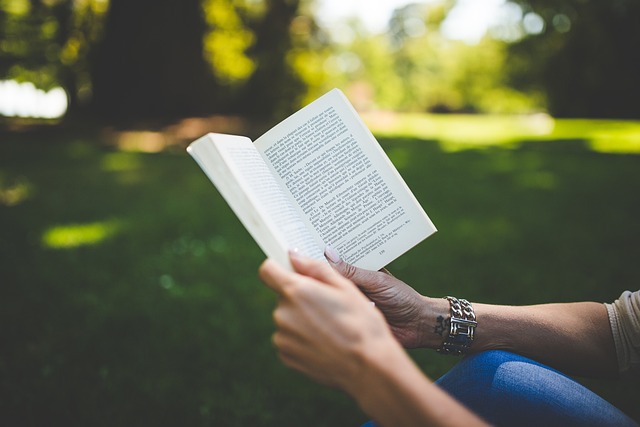
名刺は交流の輪を広げてくれるきっかけを作ってくれます!
名前以外にも、自分の代表作品やSNSアカウントなどのQRコードを載せておくと、効果はさらにアップ!
そんな名刺はPagesやアプリでの外注で作ることができます。
・Pages⇒コストは抑えれるが、全て手作業のため時間がかかる。
・アプリ⇒コストは高いが、短時間で完成する。
・おすすめ⇒アプリで作成する
あとがき
初めて名刺を作った時は、ここに掲載したアプリを使いました。モデラー仲間から教えてもらったのがきっかけ。
あーでもないこーでもないと試行錯誤しながらデザインするのは、まさにガンプラをミキシングしていた時と同じ感覚(笑)
最初は名刺って必要なのかな?と疑問もありましたが、作ったおかげで名刺が交流の輪を広げてくれました。
これから展示会に参加する方、ぜひモデラー名刺なるものを作ってみませんか?
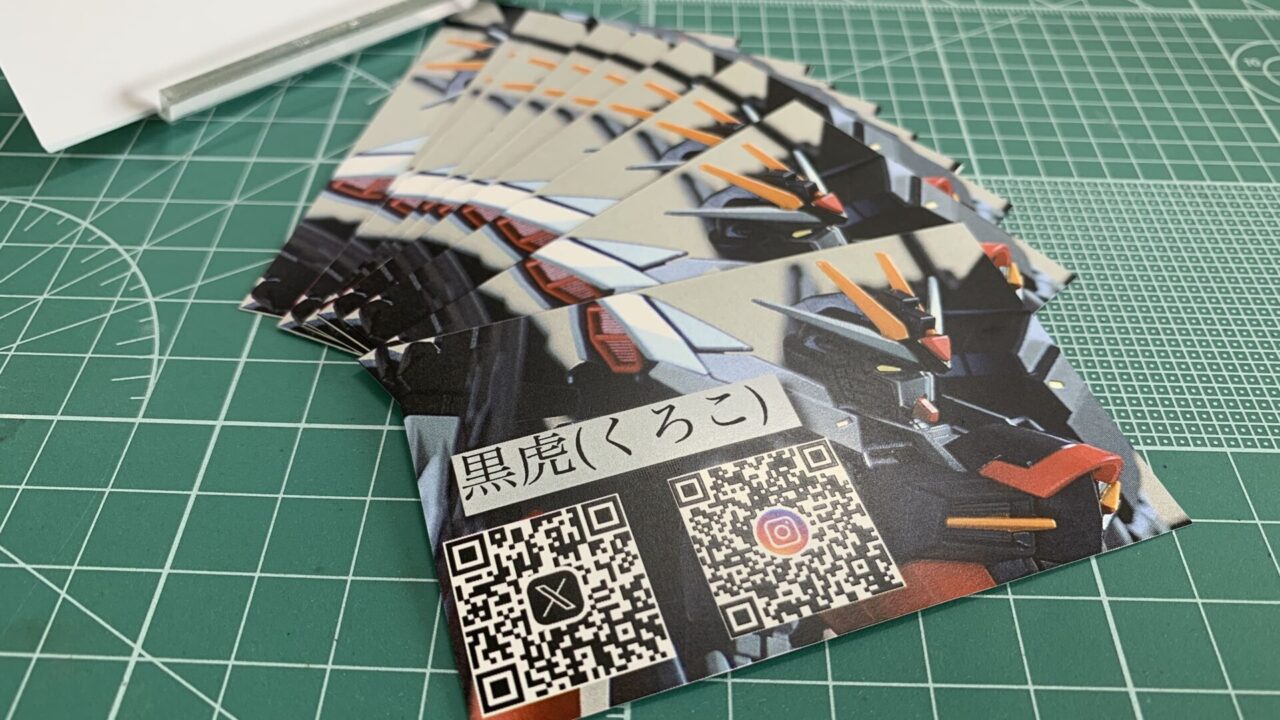
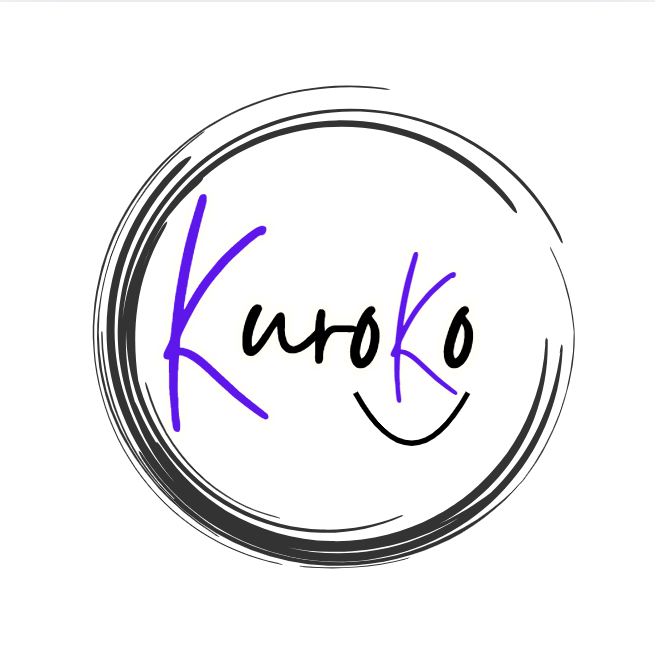











ちなみに・・・
名刺に自分の代表作品や新作を載せていると、そこから話が広がるケースもあります!(おれは話すのが得意な方ではないので、この方法で救われてきた)